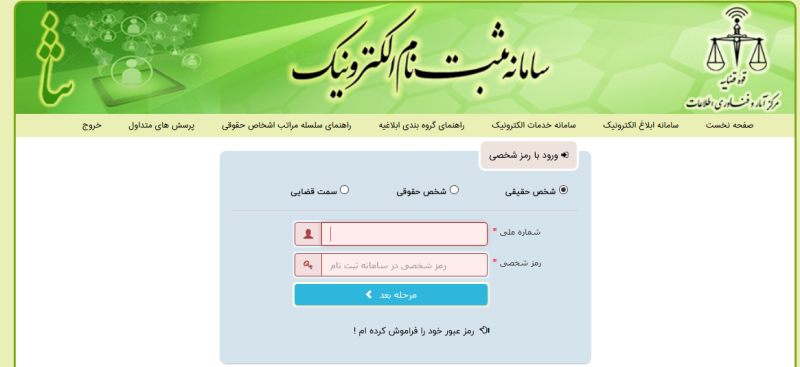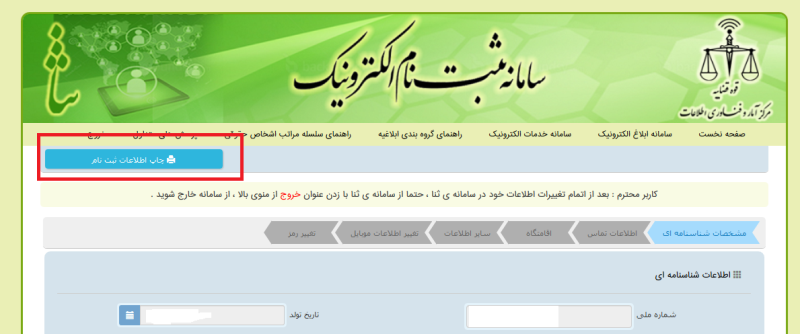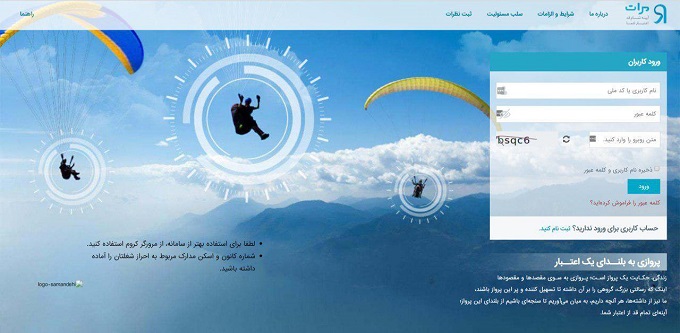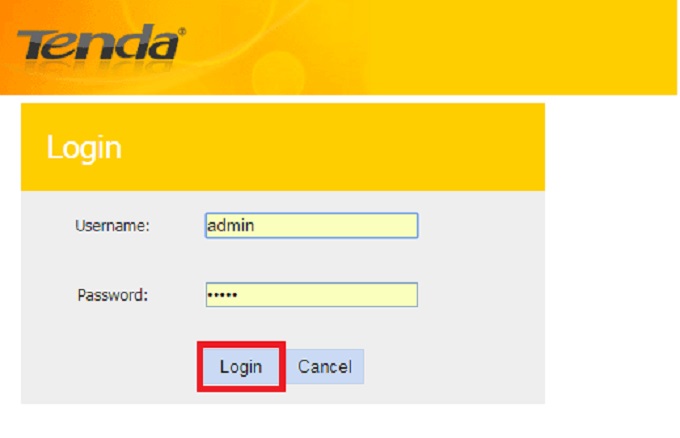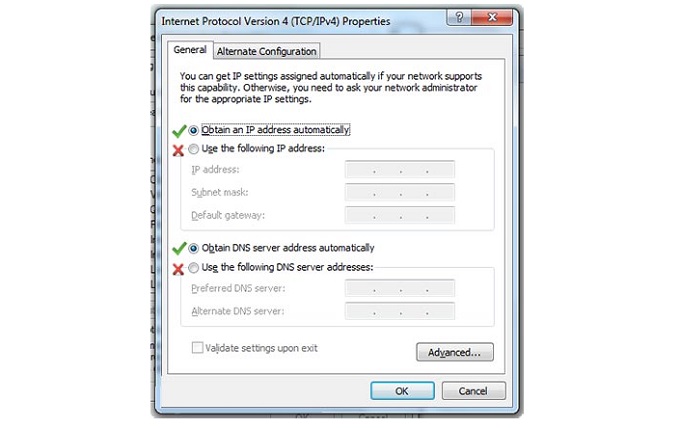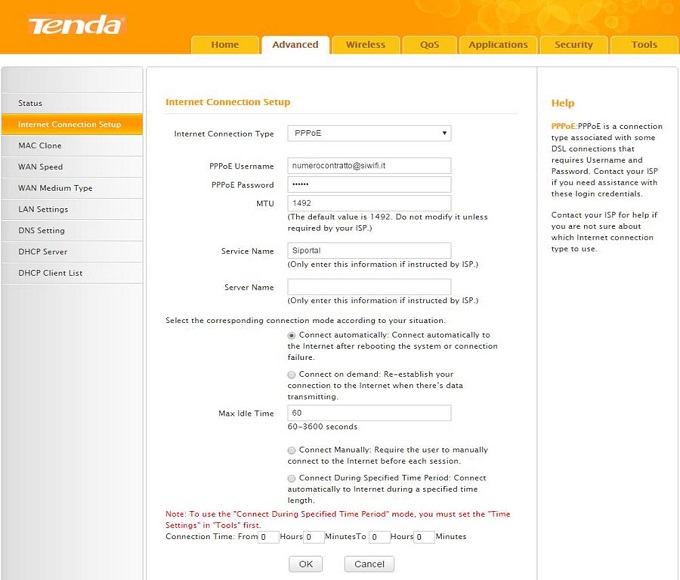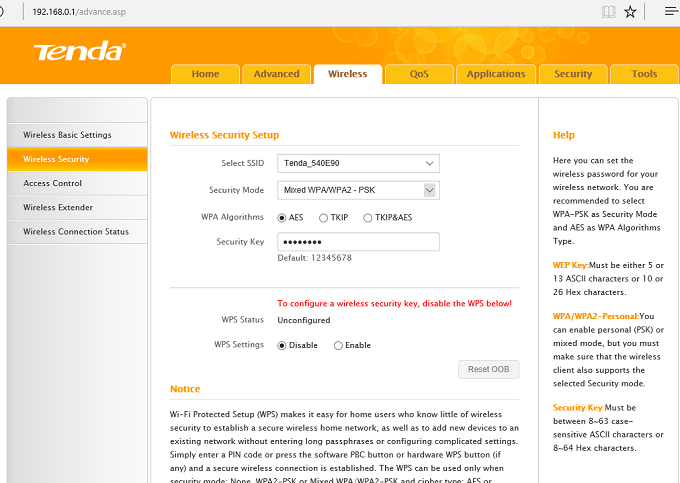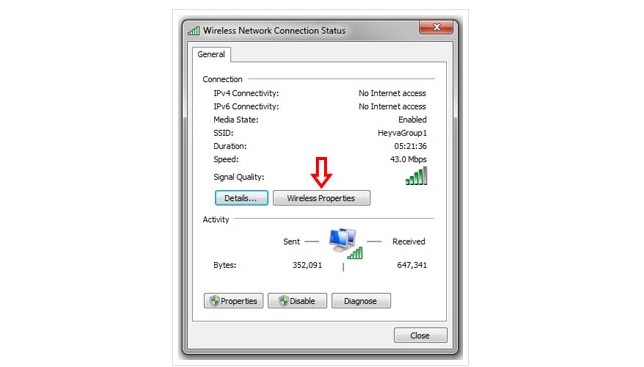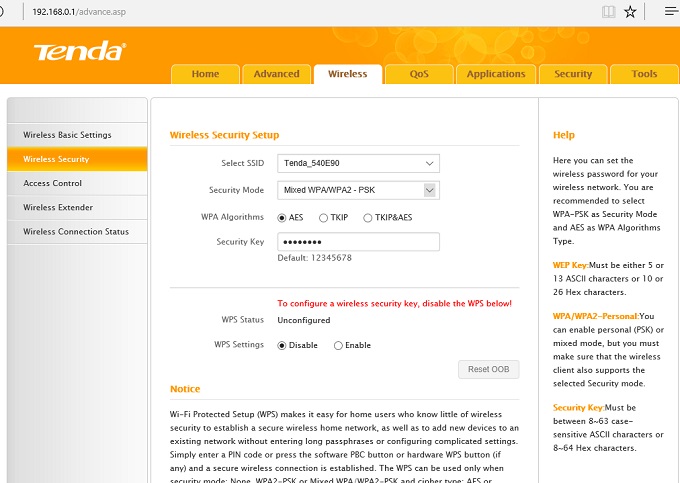مقدمه
هر چند با شنیدن نام قوه قضاییه ، پرونده های قضایی ، ابلاغیه ، دادگاه و ... حس ناخوشایندی برای همه ما بوجود می آید ، اما گاهی لازم است برای احقاق حق خود در هر زمینه ای به دادگاه مراجعه کنیم یا برای اتهام بی موردی از خود دفاع کنیم. بنابراین نیاز خواهیم داشت با مفاهیم اولیه قضایی آشنا شویم تا بتوانیم در مواقع لازم از حق خود به خوبی دفاع کنیم. در این جند سال اخیر با الکترونیکی شدن بسیاری از فرآیند های قضایی ، این مهم بوسیله سامانه های اینترنتی در جریان می باشد. در واقع شما تنها در مواقع لازم که حضور در برخی از دادگاه ها می باشد لازم است مراجعه حضوری داشته باشید و از ارسال دادخواست ، تمامی ابلاغیه های قضایی و اطلاع رسانی های لازم ، ارسال مدارک و ... به صورت الکترونیکی و از طریق سامان ثنا قوه قضاییه انجام می شود. با توجه به گسترش شبکه های مجازی و بهره مندی و ارتقاء سطح دسترسی عموم مردم در سطوح مختلف به اینترنت نسبت به گذشته ، درسال 95 سامانه ثنا راه اندازی شد . این سامانه برای ثبت شکایت ، ارایه لایحه ، محاسبه هزینه دادرسی ، اطلاع رسانی پرونده شامل رویت خلاصه موضوعات پرونده ، اطلاع از آخرین وضعیت پرونده ، مشاهده روند کار پرونده ، مشاهده ردیف های فرعی ، ارایه مدارک و مستندات پرونده ، ارائه و پیگیری دادخواست ، ارائه و پیگیری اظهارنامه ، ارائه و پیگیری شکواییه و همچنین دریافت ابلاغیه ها کاربرد دارد.
یکی از موارد مهم سامانه ثنا رویت ابلاغیه می باشد که در مقاله امروز هیواتک قصد داریم شما را با نحوه رویت ابلاغیه قضایی آشنا نماییم. همانطور که می دانید از دیرباز ابلاغیه ها و احضاریه های دادگستری به صورت سنتی و دستی به مردم ابلاغ می شد و این موضوع باعث می شد بسیاری از ابلاغیه ها به دست مخاطب نرسد و یا اینکه توسط اشخاص دیگر دریافت و خوانده شوند و مشکلاتی نظیر حضور مکرر مردم به مراجع دادگستری برای پیگیری پرونده ، طولانی شدن فرایندهای دادرسی های قضایی و شلوغی مراجع دادگستری و نبود امنیت کافی در فرآیند دادرسی را در پی داشت. به همین دلایل با توجه به حفظ حریم خصوصی و لزوم الکترونیکی شدن ابلاغیه ها در سامانه ثنا این مورد نیز در نظر گرفته شده و می توان با ثبت نام در این سامانه موفق به رویت ابلاغیه در سامانه ثنا شد.در مقاله های قبلی هیواتک که در ذیل آن ها را مشاهده می کنید ، به سامانه های مرتبط با قوه قضاییه به تفصیل پرداخته ایم. با مقاله امروز هیواتک نیز با ما همراه باشید تا شما را با نحوه رویت ابلاغیه آشنا نماییم.
ثبت نام در سامانه ثنا برای وام
ابلاغیه قضایی چیست ؟
قبل از هر گونه توضیحی در خصوص نحوه رویت ابلاغیه قضایی ، ابتدا به مفهوم ابلاغیه می پردازیم. پس از این که دعوایی در دادگستری مطرح شد، اولین دستور قضایی که در مورد آن صادر میشود، ابلاغ است. مدیر دفتر دادگاه پس از صدور دستور ابلاغ یک نسخه از دادخواست و ضمایم آن را در پرونده بایگانی کرده و نسخه دیگر به انضمام سایر اوراق برای ابلاغ و تسلیم به خوانده ارسال می شود که این همان ابلاغ اوراق قضایی می باشد. ابلاغیه ها در حقیقت نامه های رسمی دادگستری هستند که برای احضار افراد به دادگاه، درخواست حضور در دادگاه، اعلام آرای نهایی و تجدید نظر و ... استفاده می شوند. در واقع ابلاغ همان تشریفات اعلام خواست مراجع قضایی به مخاطبان آن است که از مهم ترین ارکان ابلاغ در دادرسی عادلانه محسوب میشود و اجرا نشدن صحیح تشریفات مربوط به آن، موجب تضییع حقوق افراد در دادرسی میشود ، پس تا زمانی که ابلاغ صحیحی در کار نباشد و دو طرف دعوا، از زمان و مکان ابلاغ در دادرسی اطلاع نداشته باشند، جلسه ابلاغ در دادرسی نیز تشکیل نخواهد شد. بنابراین می توان اجرای عدالت و احقاق حق در دادگاهها را موکول به اجرای صحیح ابلاغ دادخواست و ضمایم آن به دو طرف دعوی دانست.
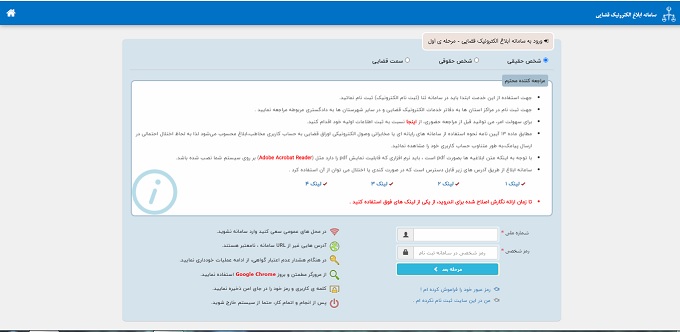
در حقیقت شعب دادگستری با ابلاغ کردن دستورات به افراد، پرونده های قضایی را به جریان می اندازند و آن را پیگیری می کنند. همانطور که در مقدمه اشاره کردیم تا سال 1395 این ابلاغیه ها به صورت دستی به مخاطبین ارسال می شد که با مشکلات بسیاری همراه بود ، از آن سال به بعد و با ایجاد سامانه ابلاغ ثنا این امر الکترونیکی شد. پس از ثبت شدن هر ابلاغیه در سامانه ابلاغ قوه قضاییه ، یک پیامک به فرد مخاطب ارسال می شود و از او می خواهد ابلاغیه خود را ظرف مدت زمان خاصی مطالعه و بر روی آن اقدامات لازم را صورت دهد که در ادامه به نحوه کار این فرآیند آشنا خواهید شد. در صورتی که در این خصوص توضیحات تکمیلی لازم بود ، مطالعه مقاله سامانه الکترونیکی ابلاغ قضایی ( ثنا ) را به شما پیشنهاد می نمایم. پس از آشنایی شما با این مفهوم نوبت به آشنایی با رویت ابلاغیه در سامانه ثنا فرا می رسد.

رویت ابلاغیه در سامانه ثنا
ابلاغیه های قضایی در سامانه ثنا ثبت می شوند و شما برای دریافت این ابلاغیه ها نیاز به ثبت نام در ثنا دارید. مطالعه مقاله مراحل ثبت نام ثنا می تواند در این زمینه به شما کمک نماید ولی به طور خلاصه در اینجا می توانیم به این مراحل اشاره نماییم. برای رویت ابلاغیه در سامانه ثنا شما نیاز به ثبت نام در سامانه و دریافت رمز شخصی دارید . در صورتی که تا کنون در این سامانه ثبت نام نکرده اید ، لازم است ابتدا این کار را انجام دهید . به صورت کلی رمز شخصی بعد از ثبت نام در سایت ابلاغ به شما پیامک می شود و برای ثبت نام لازم است از طریق این لینک پیش ثبت نام خود را انجام و در مرحله بعد با مراجعه حضوری به یکی از دفاتر خدمات قضایی جهت فعال سازی حساب و دریافت رمز شخصی ثبت نام خود را کامل نمایید . برای آشنایی با مدارک لازم ثبت نام ثنا ، مطالعه مقاله مدارک ثبت نام ثنا را به شما پیشنهاد می نماییم.
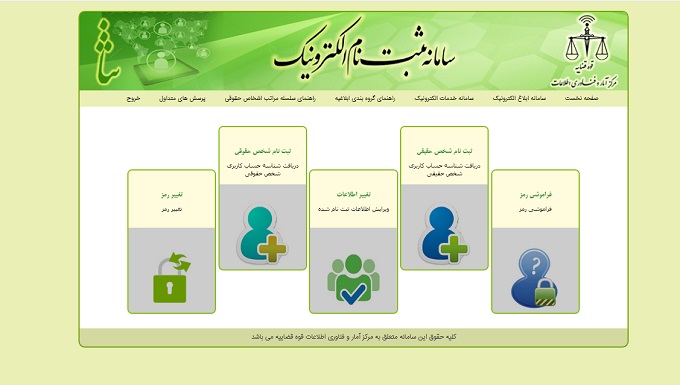
در صورتی که موفق به ثبت نام و دریافت رمز شخصی شدید و یا از قبل در این سامانه ثبت نام کرده اید ، برای مشاهده ابلاغیه در سایت ثنا از طریق این لینک اقدام نمایید. توجه فرمایید در این صفحه چهار لینک دیگر قرار داده شده که در صورت اختلال یا کندی سایت بتوانید از آن ها استفاده نمایید. در این صفحه سه گزینه در بالای صفحه ملاحظه خواهید نمود که عبارتند از شخص حقیقی ، شخص حقوقی و سمت قضایی ، که چون شما یک شخصیت حقیقی هستید لازم است این گزینه فعال باشد و در صورتی که برای دیدن ابلاغیه های یک شرکت وارد این سامانه شده اید گزینه شخص حقوقی را انتخاب نمایید. سپس شماره ملی و رمز شخصی خود را که در هنگام ثبت نام دریافت کرده اید وارد کنید. در صورت صحیح بودن اطلاعات، رمز موقت پیامک شده را نیز وارد می کنیم ، اکنون وارد صفحه شخصی خود در سامانه ابلاغ شده ایم.
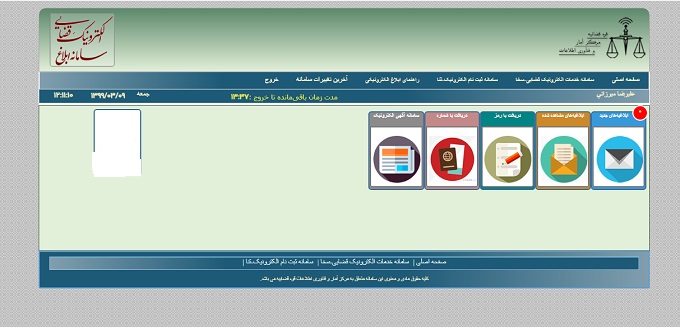
در قسمت ابلاغیه های جدید می توانیم ابلاغیه هایی که به تازگی برای ما ثبت شده اند باز کنیم و در قسمت ابلاغیه های مشاهده شده می توانیم آرشیوی از ابلاغیه ها را مشاهده کنیم. در صورتی که توضیحات مفصل تری در این خصوص نیاز بود مطالعه مقاله مطالعه مقاله سامانه ثنا را به شما پیشنهاد می نماییم.
نحوه رویت ابلاغیه قضایی در اپلیکیشن ثنا
از طریق نصب اپلیکیشن موبایل نسخه اندروید سامانه نیز می توانید رویت ابلاغیه در سامانه ثنا را انجام دهید. به این ترتیب که از طریق این لینک وارد صفحه ابلاغ شده و گزینه دانلودنرم افزار ابلاغ الکترونیک را انتخاب نمایید ( در تیر ماه سال 99 با پیام تا زمان ارائه نگارش اصلاح شده برای اندروید، از یکی از لینک های فوق استفاده کنید ) مواجه خواهید بود که به زودی لینک اصلاح شده در همین صفحه قرار خواهد گرفت. پس از دانلود این نسخه اصلاح شده برنامه را بر روی گوشی خود نصب کرده و آن را اجرا نمایید. در اولین محیطی که مشاهده خواهید کرد می بایست کد ملی و رمز شخصی خود را وارد نمایید. اگر در سامانه ابلاغ الکترونیکی ثبت نام نکرده اید مقاله ورود به سامانه ثنا را مطالعه کنید.
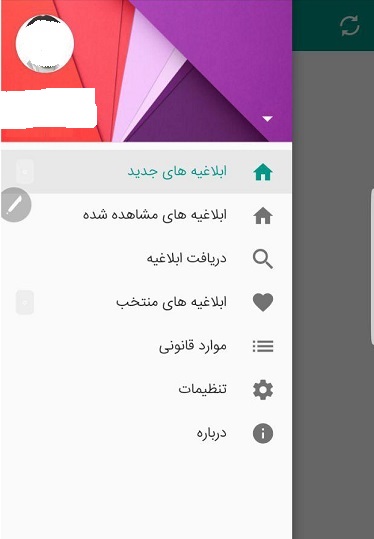
پس از عبور از این مرحله ، در مرحله ی بعد رمز موقت به گوشی شما پیامک می شود که باید آن را وارد نمایید و در نهایت با وارد شدن به اپلیکیشن سامانه ثنا از طریق منوی سمت چپ به سادگی می توان از امکانات نرم افزار استفاده کرد به این صورت که اگر اوراق قضایی جدیدی دریافت کردید برای مشاهده ابلاغیه و مشاهده احضاریه خود می توانید گزینه اول ( ابلاغیه های جدید ) را لمس کرده و ابلاغ مورد نظر را مشاهده کنید. همچنین ابلاغیه های مشاهده شده خود را نیز می توانید به سادگی دریافت کنید. مطالعه مقاله نرم افزار اندروید سامانه ثنا می تواند اطلاعات تکمیلی را در خصوص رویت ابلاغیه در اختیار شما قرار دهد.
منبع : رویت ابلاغیه